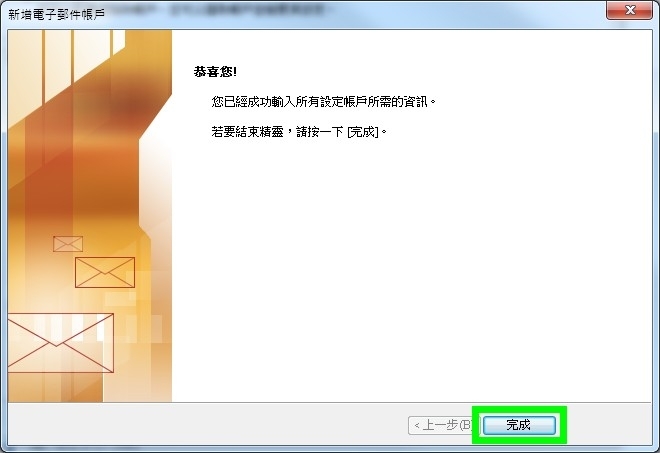这份说明使用了Microsoft Office Outlook 2007,其他版本及 Outlook Express 的设定也类同。
註:
使用POP内送服务邮件会由伺服器下载到电脑,如果没有选取「在伺服器上保留一份邮件复本」(第8点),下载后如果用Webmail将看不到任何电邮。因此建议使用IMAP,可在多个电脑同步电邮。
-
1. 进入帐户设定
在Outlook功能表选择
工具 > 帐户设定...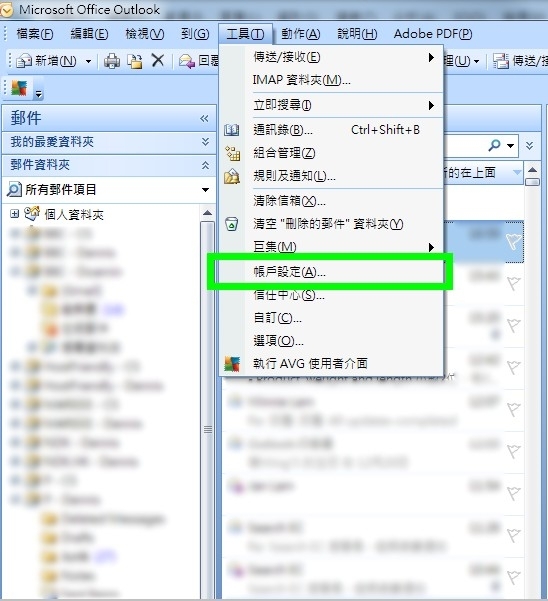
-
2. 新增帐户
在弹出的邮件帐户清单中按 新增...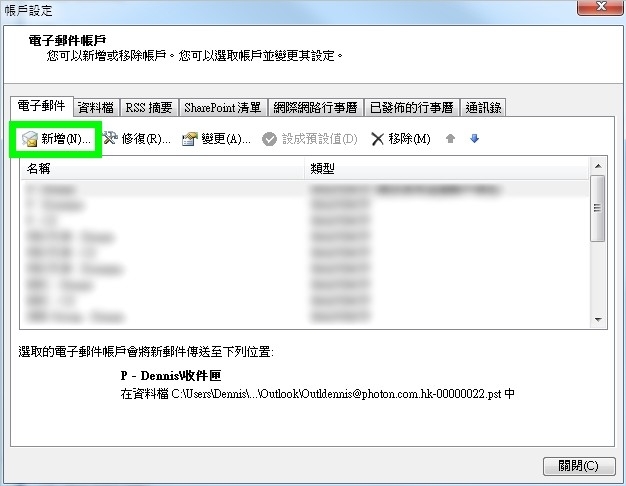
-
3. 选择服务
按下一步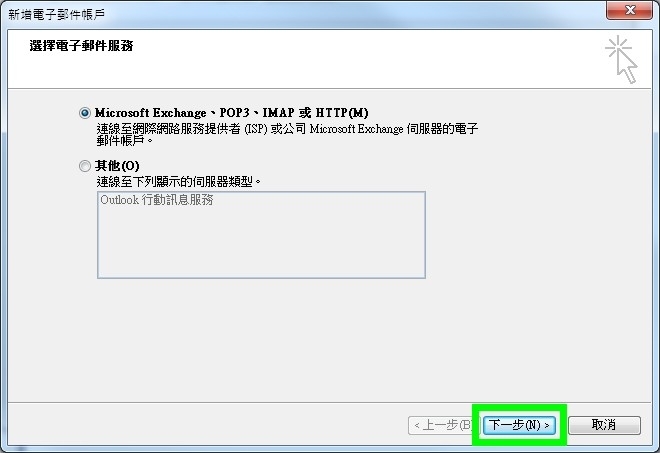
-
4. 手动设定
选取 手动设定... 并按下一步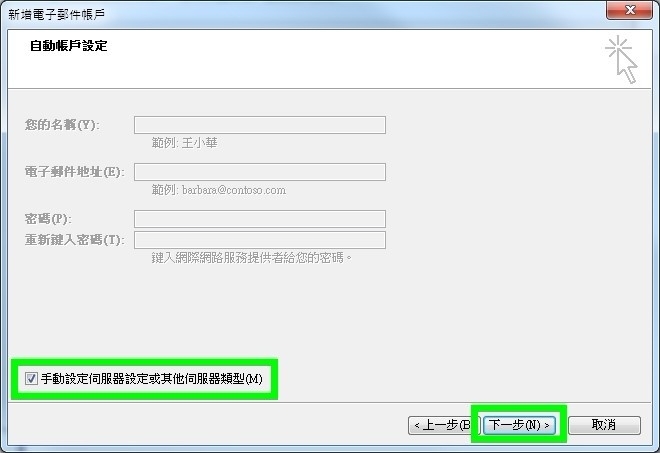
-
5. 选择网际网络电子邮件
选取 网际网络电子邮件 并按下一步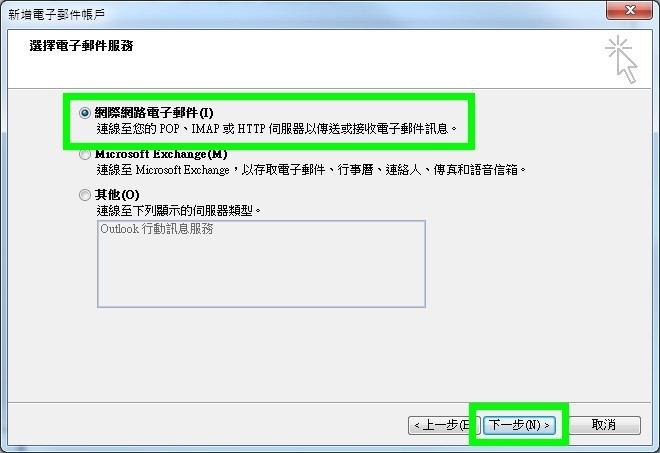
-
6. 填写帐户资料
- 您的名称
- 电邮地址
- 使用者名称(也是您的电邮地址)
- 密码(您在DirectAdmin建立电邮帐户时设定的密码)
- 帐户类型,选择 pop
- 内送及外寄邮件服务器(BBC客户管理员给您的资料中已包括,一般您也可以使用您的域名)
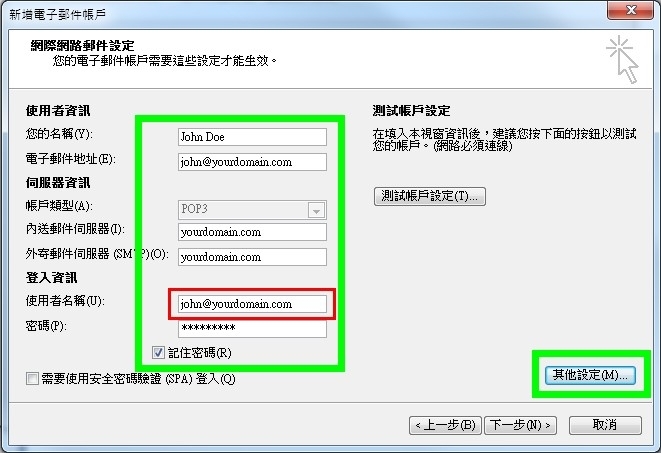
-
7. 设定外寄伺服器
点击外寄伺服器页,并选取「我的伺服器(SMTP)需要验证」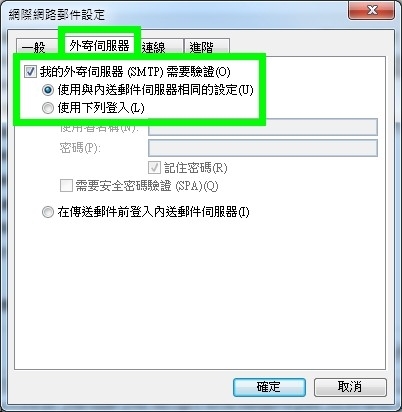
-
8. 额外设定
点击进阶页
有一些网络供应商会封锁外寄伺服器(SMTP)Port25的连线,如果您发送邮件失败,可回到这页,并使用Port:587
使用POP3服务,一般会在下载邮件同时将伺服器上的邮件删除以节省寄存空间,但这样的话如果您在其他地方就无法查看昔日邮件。
您可以选取「在伺服器上保留一份邮件复本」,这样的话伺服器会保留所有邮件。
完成以上按 确定 -
9. 按 下一步
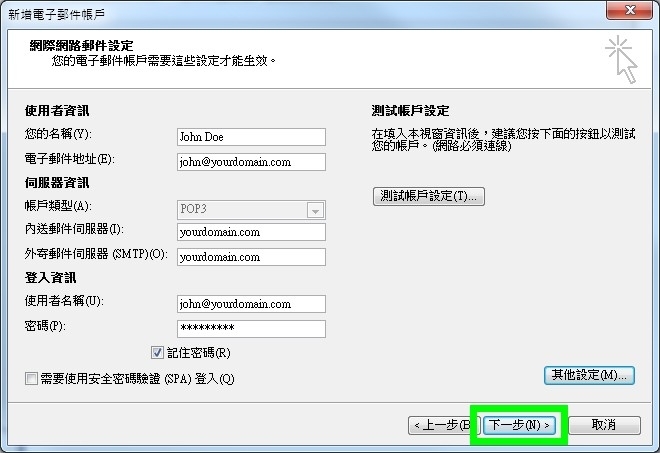
-
10. 按 完成